메뉴는 사이트 이용률에 어떤 영향을 미칠까?
워드프레스 메뉴는 사이트 탐색의 중요한 부분으로, 방문자들이 원하는 콘텐츠를 쉽게 찾도록 돕습니다. 따라서 단순한 네비게이션 이상으로, 창의적이고 효율적인 메뉴 커스터마이징은 사용자가 긍정적인 경험(UX)을 할 수 있게 돕습니다. 이번에는 워드프레스 메뉴를 창의적으로 커스터마이징하는 다양한 방법에 대해 다룹니다.
1. 메뉴 구조 설계
먼저, 사이트의 구조에 맞는 메뉴를 배치하는 것이 중요합니다. 방문자가 자주 찾는 페이지를 중심으로 메뉴를 구성하고, 사용자 흐름을 고려해 섹션을 나누면 효율적인 메뉴 구조를 만들 수 있습니다. 이를 위해 카테고리, 페이지, 내부 링크 등을 활용해 계단식 구조를 설정할 수 있습니다.
예시:
- 최상단 메뉴: ‘홈’, ‘블로그’, ‘서비스’, ‘문의’
- 하위 메뉴: ‘블로그’ 아래에 ‘최근 게시물’, ‘카테고리별 보기’ 추가
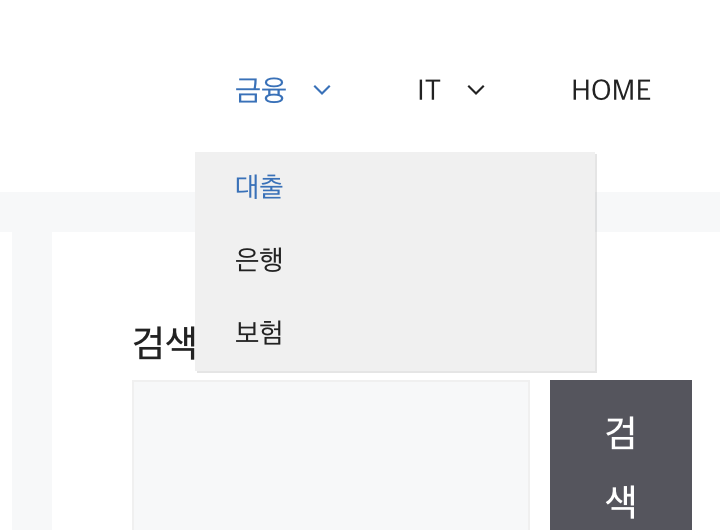
2. 메뉴 스타일링
메뉴 디자인은 사이트의 전체적인 느낌을 좌우하는 중요한 요소입니다. 워드프레스 테마에서 기본으로 제공하는 메뉴 디자인도 있지만, 커스터마이징을 하면 더욱 창의적인 스타일을 적용할 수 있습니다. CSS 코드를 직접 추가하거나, 테마 설정에서 색상, 폰트, 크기를 수정하여 독특한 디자인을 만들 수 있습니다.
몇 가지 스타일링 팁:
- 호버 효과(hover effect): 메뉴에 마우스를 올렸을 때 색상이나 배경이 변하는 호버 효과를 적용해 시각적 피드백을 줄 수 있습니다. 이렇게 하면 메뉴를 더 생동감 있게 만들 수 있습니다.
- 아이콘 사용: 텍스트 메뉴에 아이콘을 추가하면 시각적인 요소가 더해져 가독성이 높아집니다. 예를 들어, ‘홈’ 메뉴에 집 아이콘을, ‘문의’ 메뉴에 메일 아이콘을 추가하는 식입니다.
- 메가 메뉴(Mega Menu): 콘텐츠가 많은 경우, 일반 드롭다운 메뉴보다 상세 메뉴가 한꺼번에 나오는 메가 메뉴를 활용하는 것이 좋습니다. 메가 메뉴는 여러 열과 행으로 구성된 큰 메뉴로, 한 번에 다양한 정보를 제공할 수 있습니다.
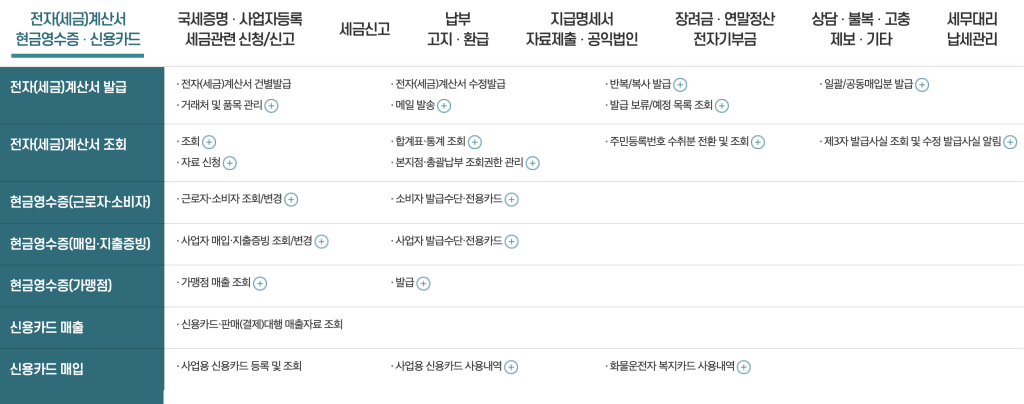
3. 플러그인 활용
워드프레스는 다양한 플러그인을 통해 메뉴를 더욱 창의적으로 커스터마이징할 수 있는 기능을 제공합니다. 특히 메뉴 커스터마이징에 유용한 플러그인 몇 가지를 소개합니다.
- Max Mega Menu: 사용자가 쉽게 메가 메뉴를 만들 수 있게 도와줍니다. 다양한 스타일 옵션을 제공하며, 드래그 앤드 드롭으로 쉽게 메뉴를 구성할 수 있습니다.
- WP Mobile Menu: 모바일 최적화를 위한 플러그인으로, 반응형 메뉴를 간단히 설정할 수 있습니다. 모바일 기기에서의 사용자 경험을 고려할 때 유용합니다.
- Menu Icons by ThemeIsle: 이 플러그인은 메뉴 항목에 아이콘을 쉽게 추가할 수 있게 도와줍니다. 별도의 CSS 수정 없이도 아이콘을 삽입할 수 있어 초보자에게도 적합합니다.
4. 반응형 디자인 고려
웹사이트 방문자의 상당수가 모바일 기기를 사용하고 있기 때문에, 메뉴의 반응형 디자인이 매우 중요합니다. 워드프레스의 기본 테마는 대부분 반응형 디자인을 지원하지만, 더욱 세밀하게 커스터마이징하고 싶다면 CSS 미디어 쿼리를 사용해 화면 크기에 맞춘 디자인을 적용할 수 있습니다.
모바일 메뉴 팁:
- 햄버거 메뉴(≡)를 사용해 메뉴를 깔끔하게 유지하는 것이 좋습니다. 모바일 화면에서는 메뉴로 인해 자칫 콘텐츠를 보는데 방해가 될 수 있습니다. 메뉴는 숨긴 상태에서 화면 상단 왼쪽이나 오른쪽에서 언제나 펼쳐 볼 수 있도록 고정 하는 것이 유리합니다.
- 터치스크린에서는 메뉴 간격을 넓게 설정하는 것이 좋은 방법입니다. 메뉴 간격이 넓으면 잘못 터치하는 실수를 줄일 수 있습니다.
위 예시는 Generatepress 테마를 이용하고 있습니다. 무료 버전의 경우 상단 고정을 하려면 CSS를 추가해야 합니다.
상단 고정은 테마 사용자 정의 > 추가 CSS에서 반응형 미디어쿼리를 삽입해 적용했습니다.
/* 모바일에서 메뉴 상단 고정 */
@media (max-width: 782px) {
#masthead {
position:fixed;
width: 100%;
z-index:999;
}
#masthead.fixed {
position:fixed !important;
}
#content {
padding-top: 100px;
}
}5. 다국어 지원 메뉴
다국적 사이트를 운영하거나 여러 언어를 지원하고자 한다면, 다국어 메뉴를 제공하는 것이 좋습니다. WPML(WordPress Multilingual Plugin) 같은 플러그인을 사용하면 각 언어에 맞는 메뉴를 쉽게 생성하고 관리할 수 있습니다. 플러그인에서 제공하는 기능을 이용해 사용자가 원하는 언어로 메뉴를 바꿀 수 있도록 하면 이용자의 편의를 크게 높일 수 있습니다.
6. 동적 메뉴 사용
동적 메뉴는 사용자의 상태나 관심사 등에 따라 다르게 표시되는 메뉴를 말합니다. 이를 통해 맞춤형 사용자 경험을 제공할 수 있습니다. 예를 들어, 로그인한 사용자는 ‘내 계정’ 메뉴를, 로그아웃 상태인 사용자는 ‘로그인’과 ‘회원가입’ 메뉴를 보게 설정할 수 있습니다. 워드프레스의 기본 기능이나 Membership 플러그인 등을 활용해 동적 메뉴를 구현할 수 있습니다.
7. 사용자 경험(UX) 최적화
메뉴를 창의적으로 디자인하는 것도 중요하지만, 최종 목표는 사용자 경험을 개선하는 것입니다. 다음의 사항들을 고려해볼 수 있습니다.
- 명확한 레이블: 메뉴 항목의 이름은 직관적이어야 합니다. 방문자가 메뉴 이름만 보고 도 해당 항목이 어떤 페이지로 연결되는지 쉽게 알 수 있어야 합니다.
- 적당한 메뉴 개수: 메뉴가 너무 많으면 방문자가 혼란스러울 수 있습니다. 주요 페이지로 가는 메뉴만 남기고, 나머지는 하위 메뉴나 푸터에 배치하는 것도 좋은 방법입니다.
- 위치 고정: 스크롤을 내릴 때도 메뉴가 고정되어 있는 상단 고정 메뉴를 사용하면, 방문자가 언제든지 쉽게 메뉴에 접근할 수 있습니다.
8. 실험과 테스트
마지막으로, 메뉴 디자인과 구조를 바꾼 후에는 A/B 테스트(두 가지 콘텐츠를 비교하여 방문자/뷰어가 더 높은 관심을 보이는 버전을 확인하는 것)를 통해 방문자의 반응을 살펴보는 것이 중요합니다. 다양한 디자인과 구조를 테스트해 사용자에게 가장 좋은 경험을 제공하는 메뉴를 찾아내야 합니다. Google Analytics나 Hotjar 같은 도구를 사용해 메뉴 클릭 데이터를 분석하고, 사용자의 행동 패턴을 이해할 수 있습니다.
A/B테스트에 대한 자세한 설명은 아래의 오라클 홈페이지에서 확인할 수 있습니다.
https://www.oracle.com/kr/cx/marketing/what-is-ab-testing/
9.마무리하며
워드프레스 메뉴를 창의적으로 커스터마이징하는 방법은 무궁무진합니다. 단순히 메뉴를 꾸미는 것에 그치지 않고, 사용자 경험을 고려한 설계와 디자인을 통해 웹사이트의 탐색 효율성을 크게 개선할 수 있습니다. 메뉴 구조 설계, 스타일링, 플러그인 활용, 반응형 디자인, 다국어 지원, 동적 메뉴, 사용자 경험 최적화 등 다양한 전략을 적용해 보실 수 있습니다.